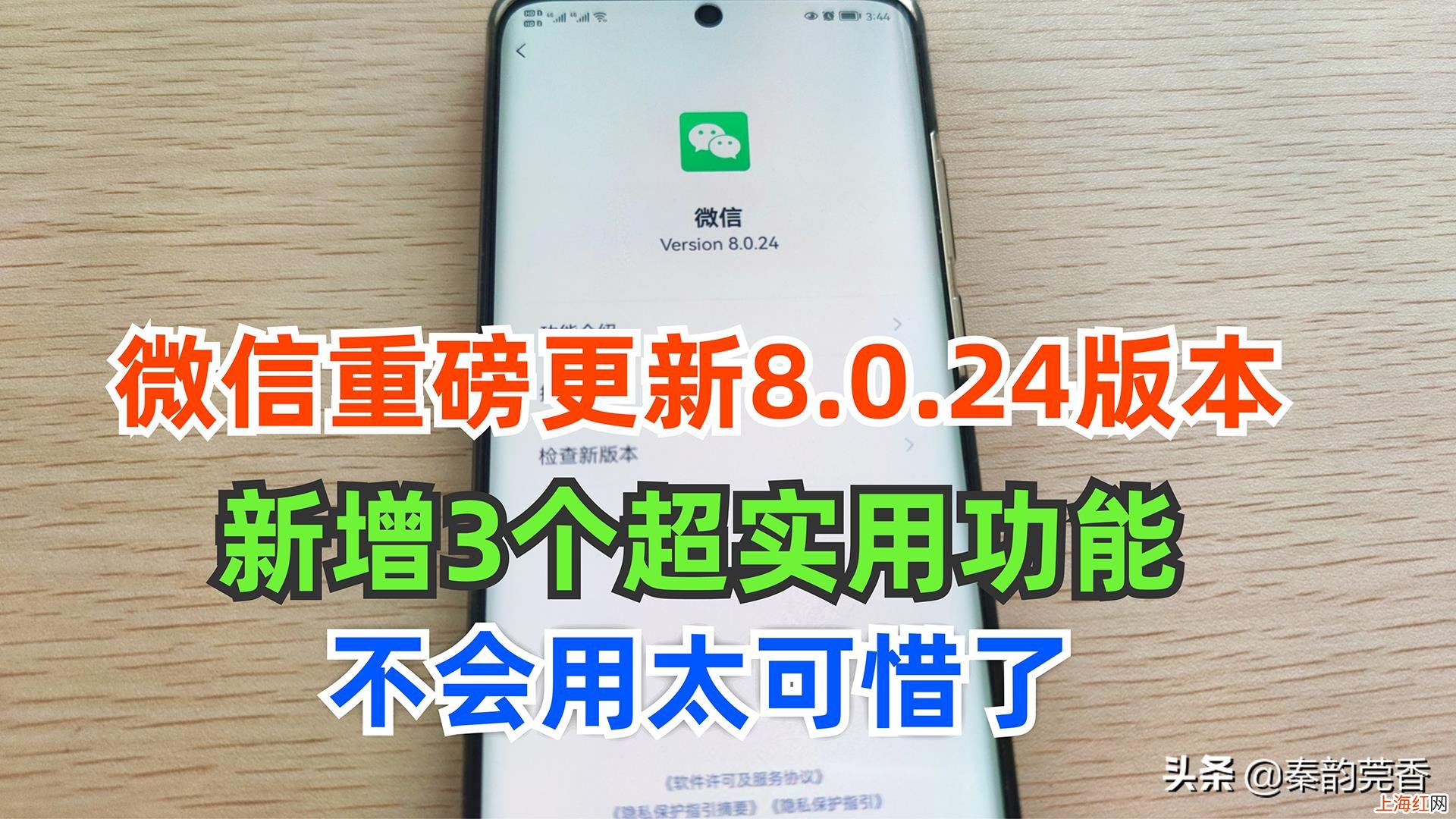
文章插图

文章插图

文章插图
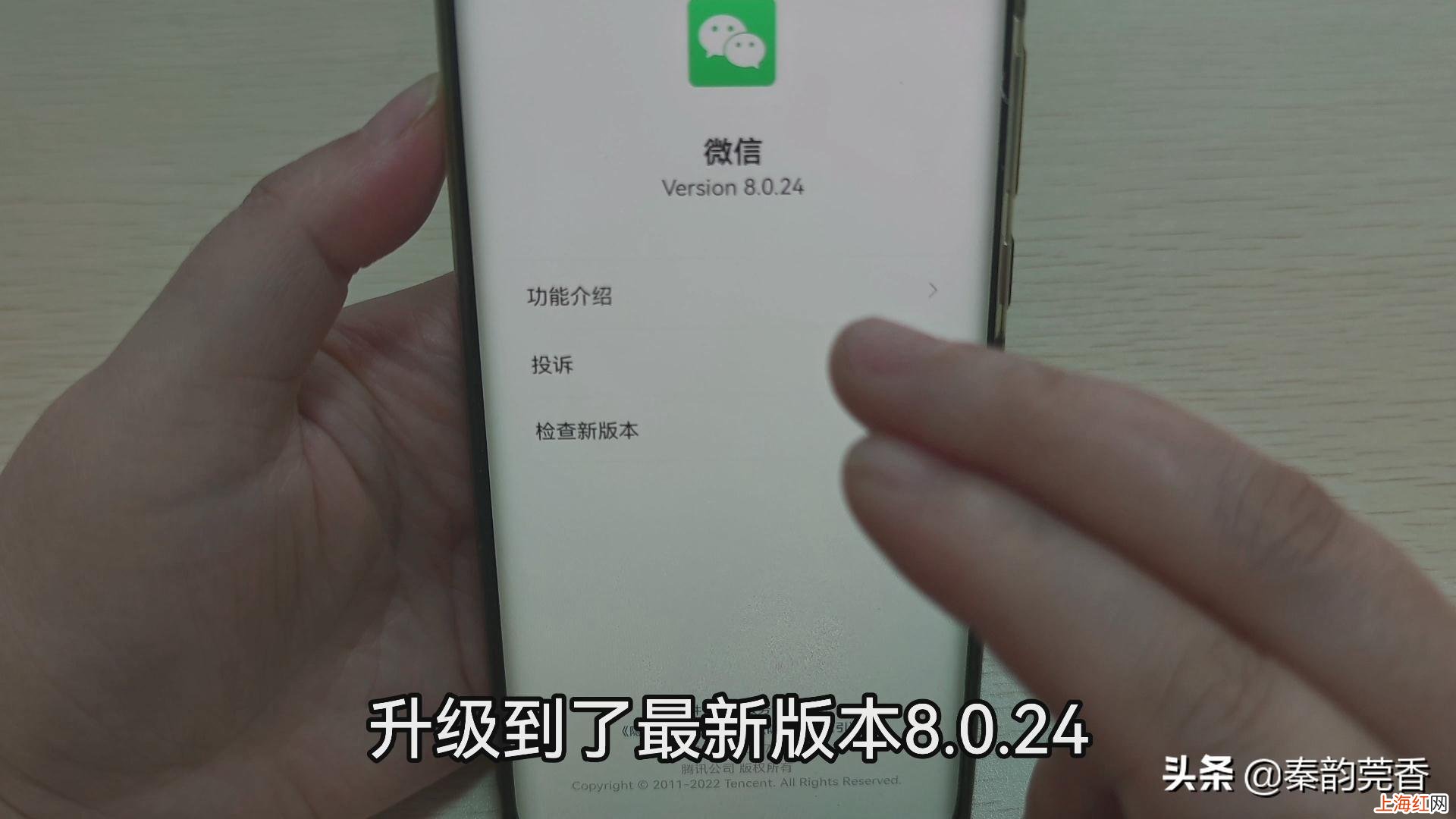
文章插图
新增的第一个功能:群消息置顶功能有的时候我们群里面的成员比较多,比如有几百号人,那这个时候如果你发一条消息的话,有可能会被不断出现的新消息所淹没 。这下好了,有了这个群消息置顶功能,我们就再也不怕别人看不到了 。
【怎么更新新版本 手机微信怎么升级至最新版本】那怎么样操作呢?比如我们在这里发一条通知:今天下午5点开会,然后点击发送 。我们就长按住这条消息,这里就会出现一个置顶的按钮,我们点击置顶 。
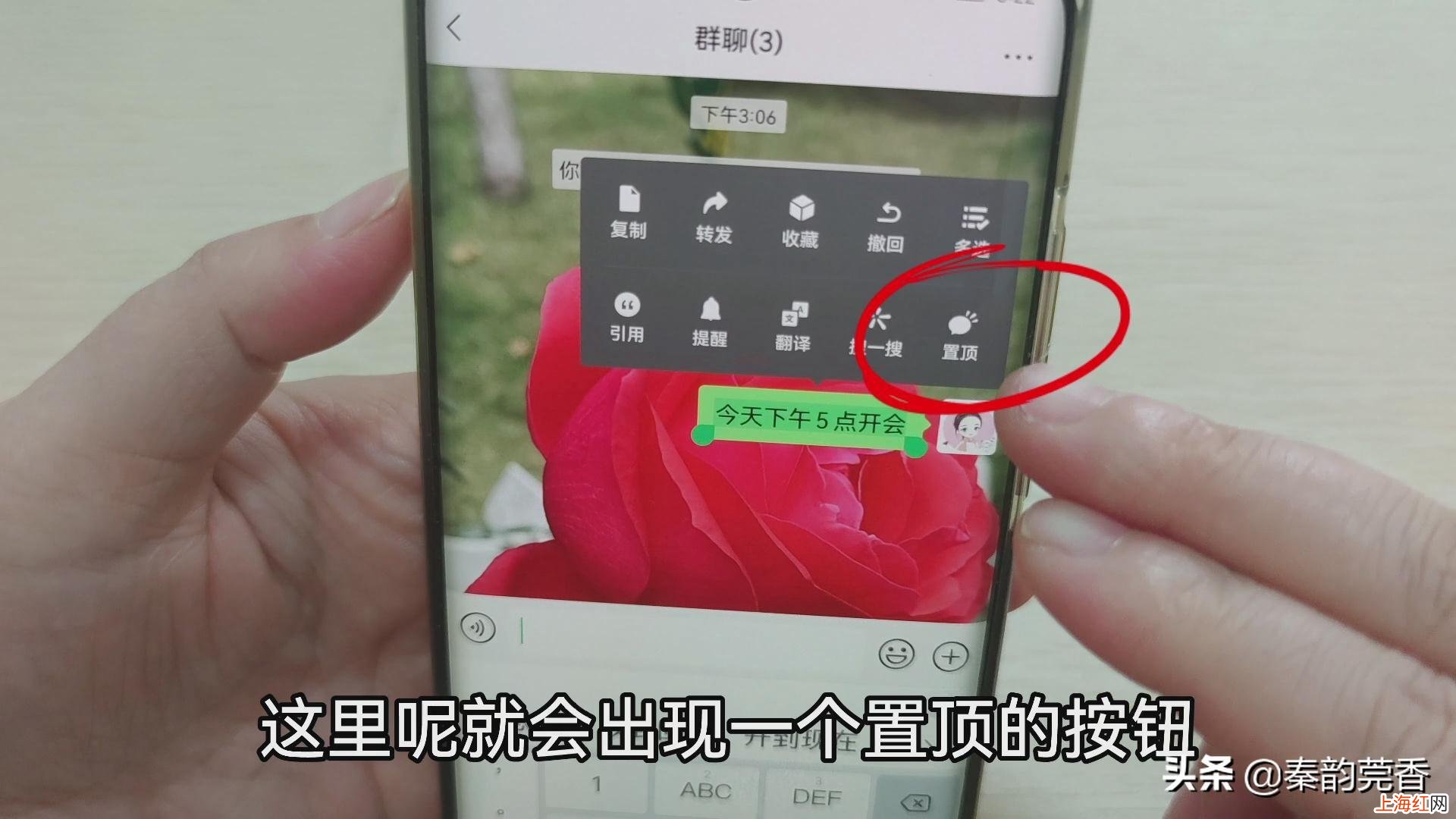
文章插图
现在我们这条消息就已经置顶了,就像类似群公告的形式,展现在群聊界面的上方 。
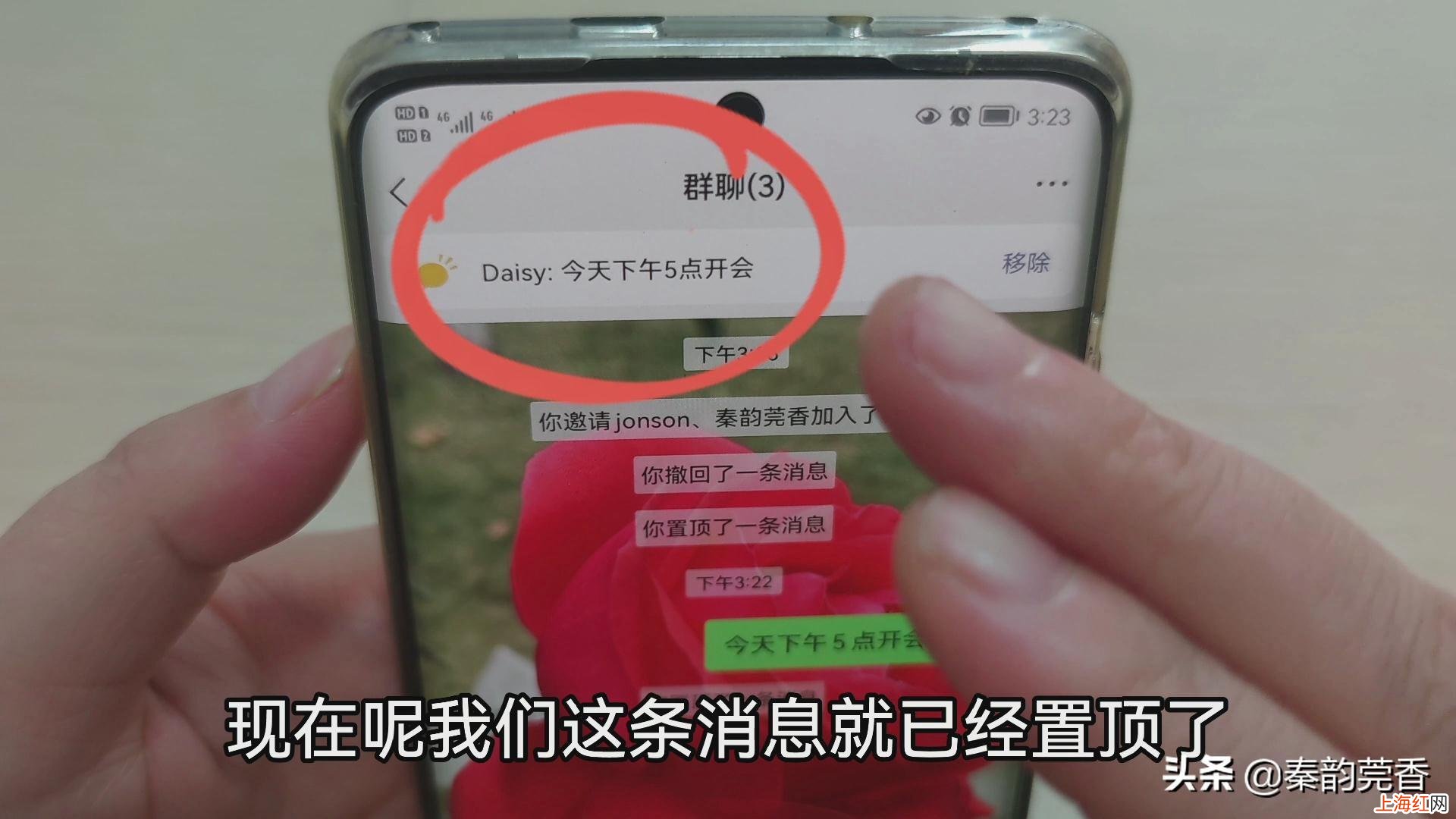
文章插图
这样的话,每一个群成员进来的话 , 他都会第一眼看到 。不光消息可以置顶 , 你像视频 , 图片,链接 , 音乐以及小程序等等,这些都是可以置顶的 。但是置顶功能的话,目前只有群主或者群管理员才有这个权限 。
如果要发一些重要的通知或者提醒类的消息,那么我们就可以使用群消息置顶 , 这样的话就非常的方便了 。
新增的第二个功能:可以发一分钟以上的长视频我们点击右下方的加号 , 再点击相册 , 比如这一个1分19秒,然后点击发送 , 这样的话,这个一分钟以上的长视频就发送出去了 。

文章插图
这个的话可以说非常的实用 。
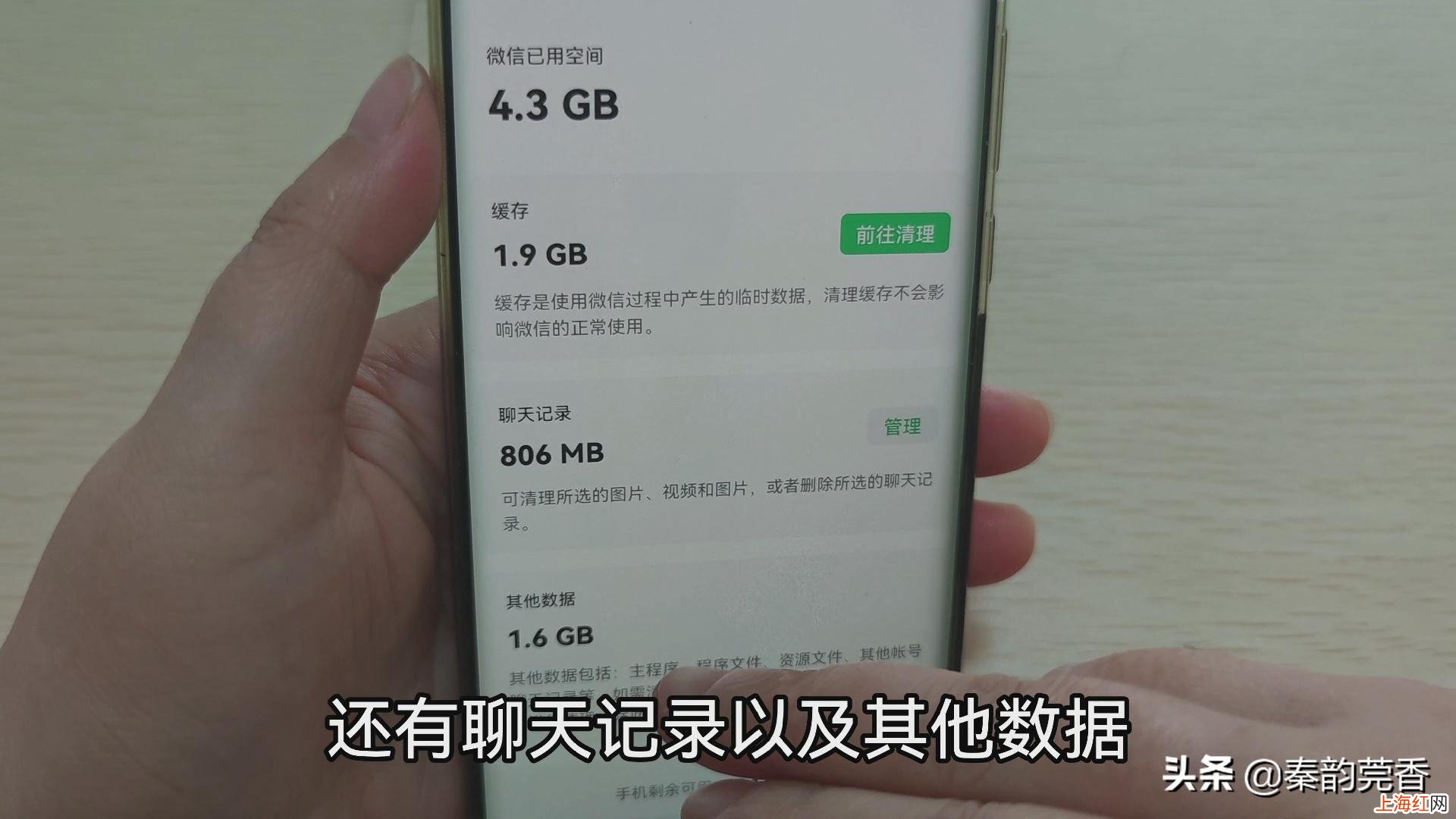
文章插图
我们点击聊天记录后面的管理进去,之后我们就可以看到,这里对聊天记录进行了分类 , 有时间范围,还有消息类型以及排序方式 。

文章插图
我们看一下时间范围 , 这里分了三个月以前或者一年以前 。
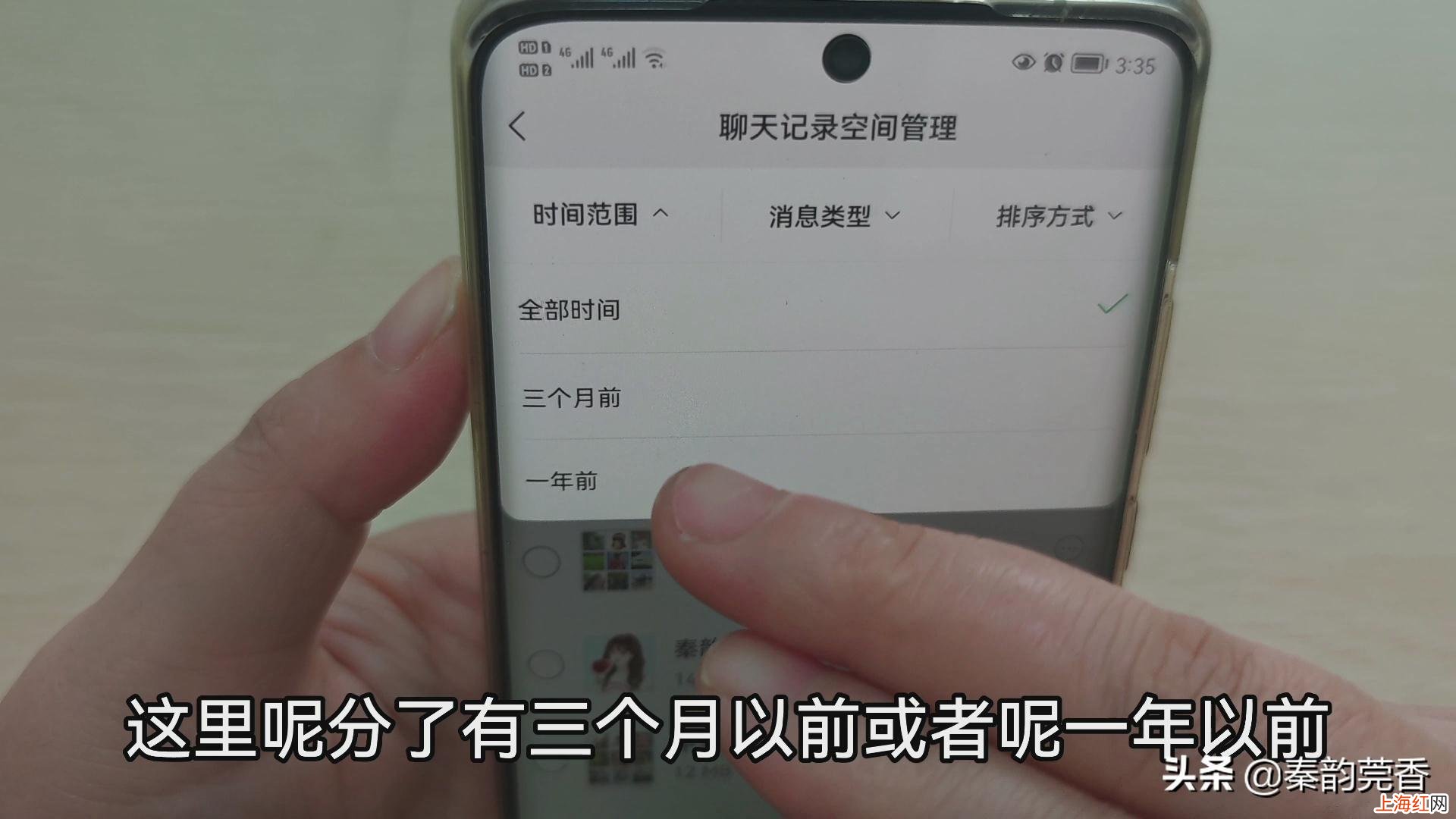
文章插图
消息类型,这里我们可以点击查看图片或者单独查看视频,或者只查看文件都是可以的 。

文章插图
排序方式可以从大到小,也可以从旧到新 。
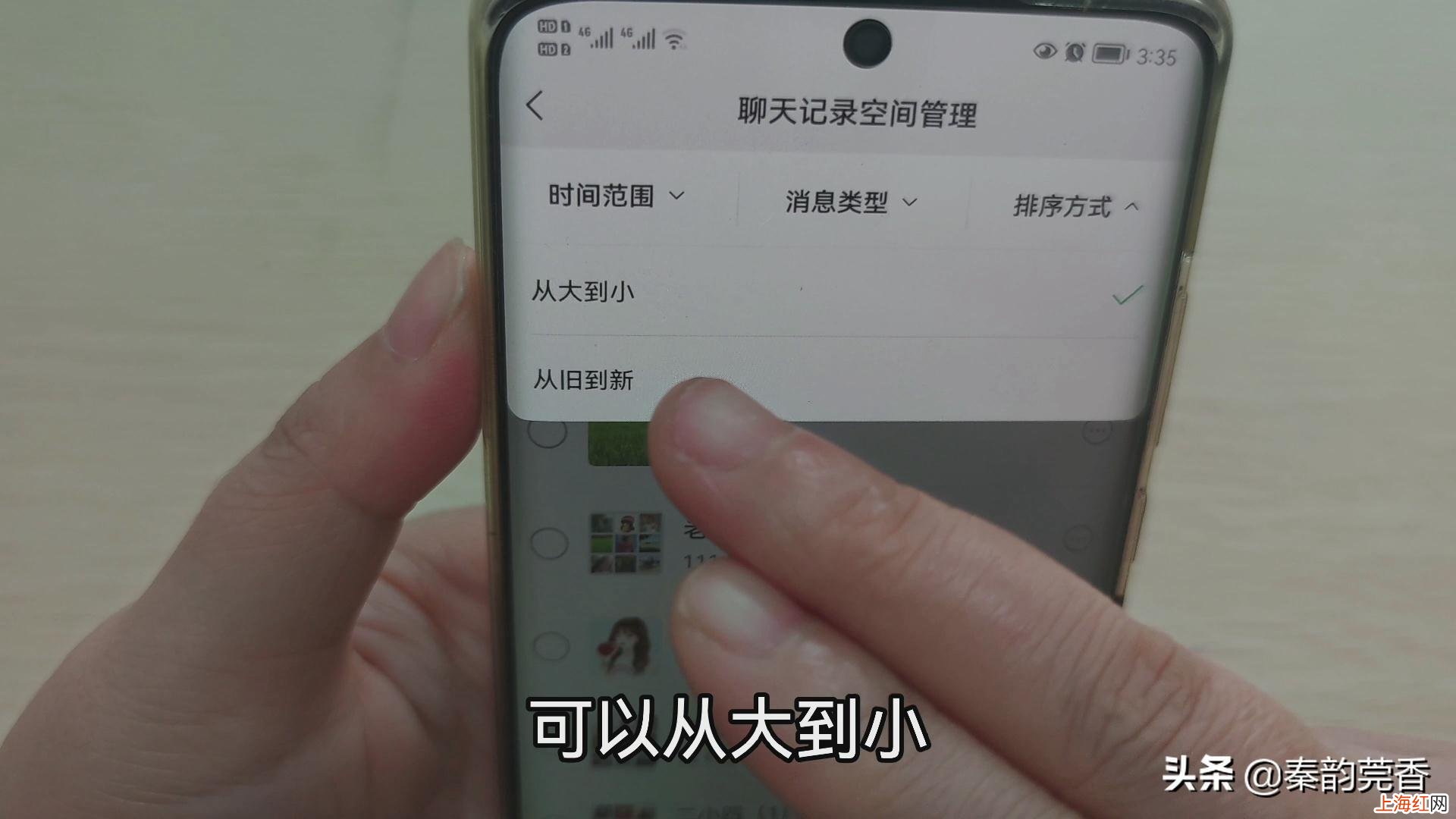
文章插图
比如详细类型这里我们看一下 , 点击视频,这里就会显示我们聊天记录里面所有的视频资料,如果不需要的一些呢,那我们就可以选中,这里就会显示占用空间的大小 。
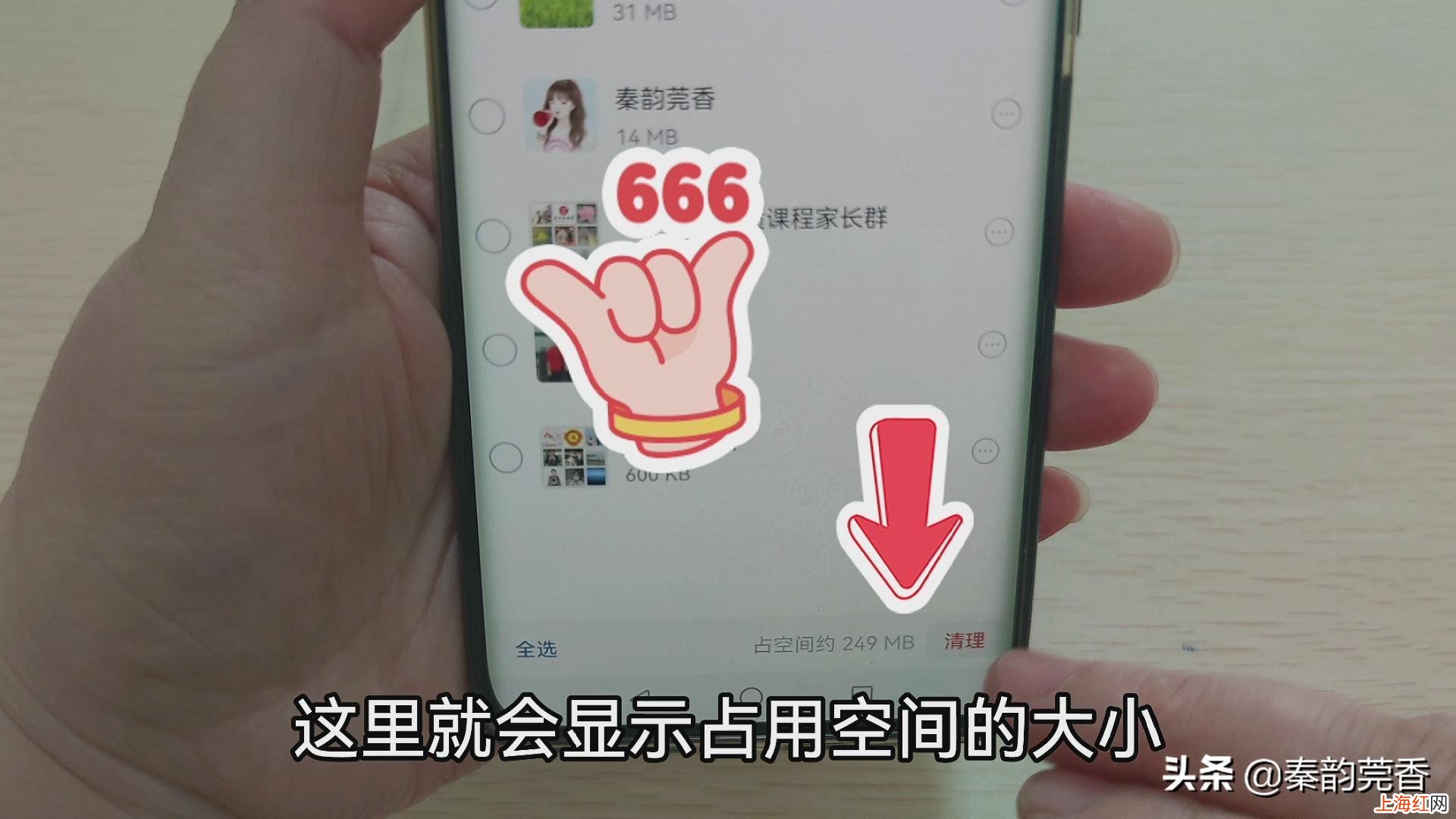
文章插图
然后我们点击清理就可以了 。
缓存这里的话也是进行了分类 , 我们点击前往清理 。

文章插图

文章插图
这里对小程序也进行了分类,还会显示所有这些缓存占用的空间 , 大家看一下,这里占用空间是1.9 gb 。
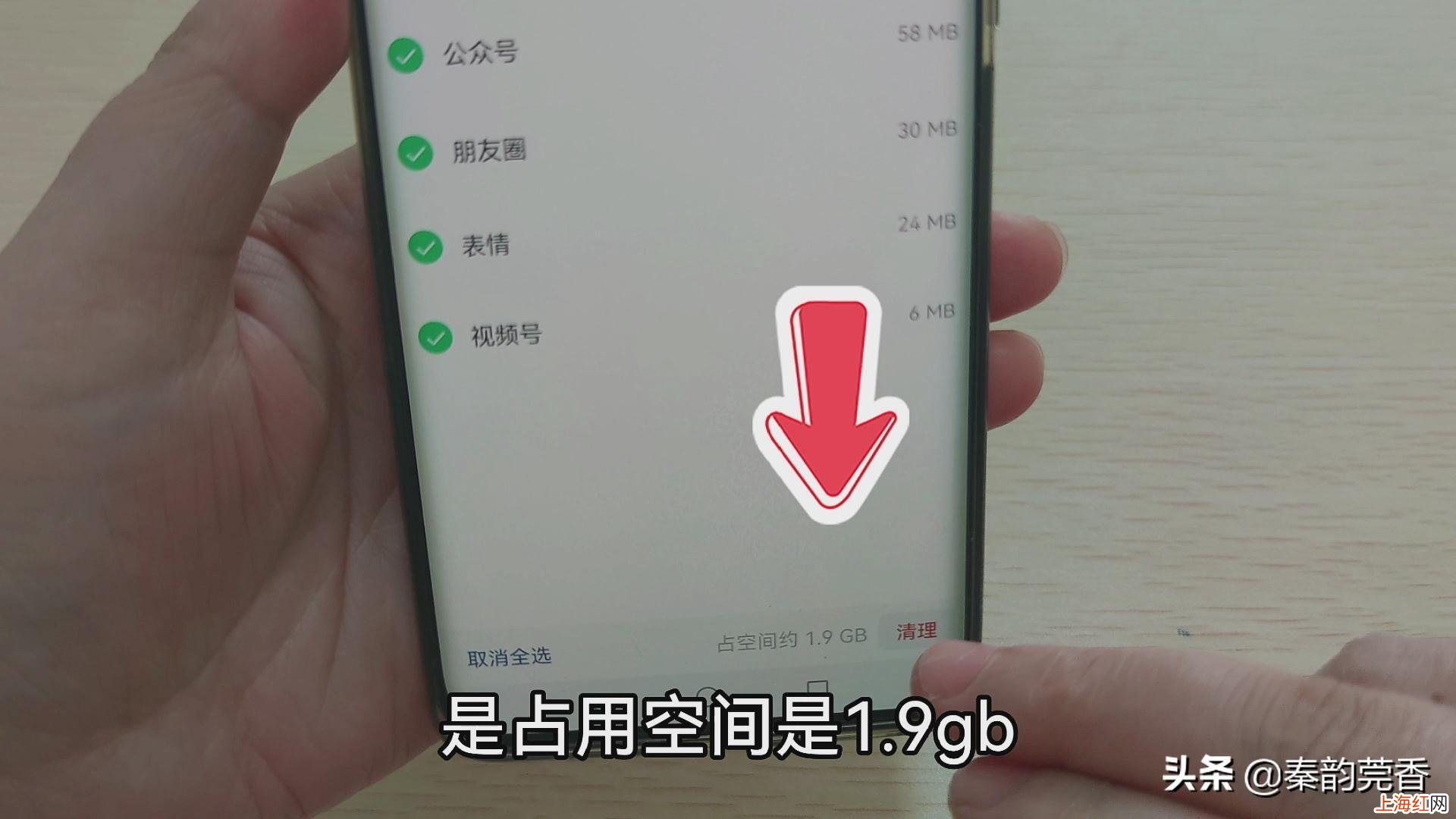
文章插图
今天就分享到这里,这个方法的话 , 还有很多人不知道,也请大家帮忙转发出去 , 帮助更多有需要的人,我们下期再见 。
- 减脂餐鸡胸肉怎么烹饪的 鸡胸肉怎么做好吃减肥小零食无烤箱
- 山药过敏如何止痒 接触山药过敏怎么才能止痒
- 新鱼缸怎么开缸 鱼缸如何开缸
- 台式电脑没有声音怎么恢复 电脑没有声音
- 电脑网页怎么截屏图片 怎么截网页长图
- 正宗松花蛋制作配方 皮蛋的怎么做成的
- 水喝多了会不会不好 水喝多了会怎么样_
- 王者荣耀铭文怎样才能快速获取 王者荣耀铭文怎么买啊
- 第二天的汉堡怎么热
- 家里小黑虫怎么来的
